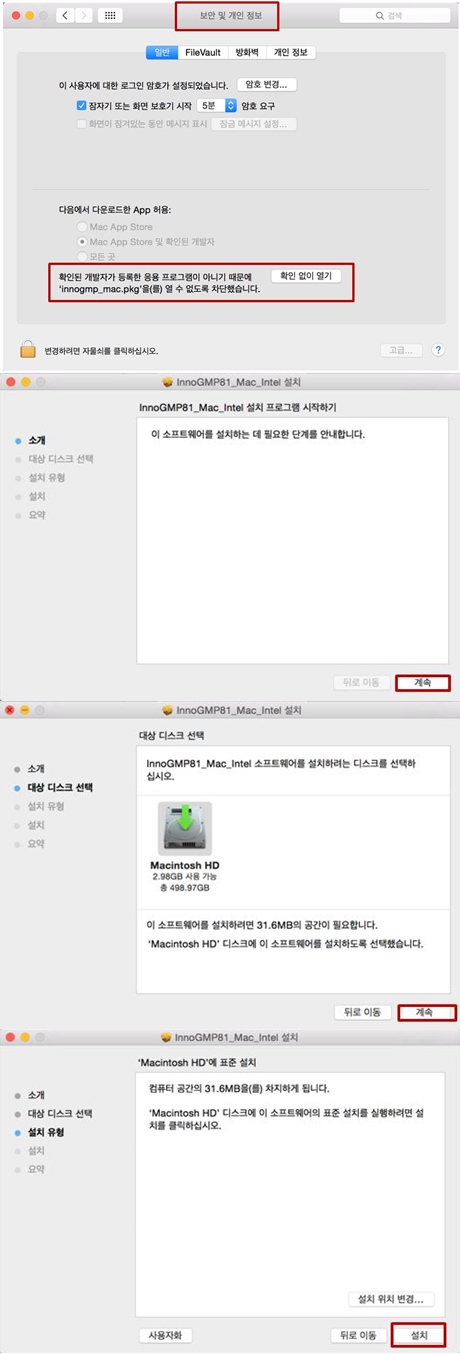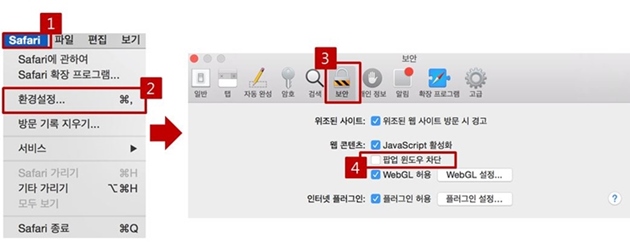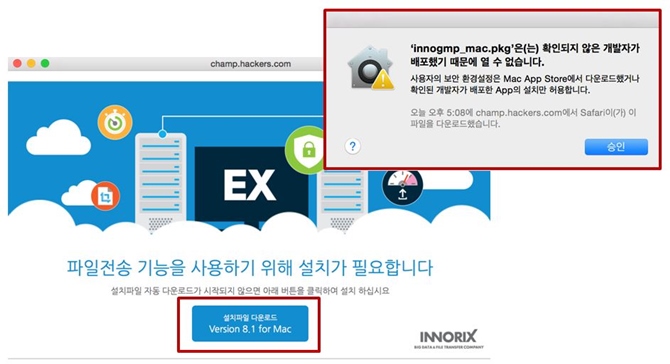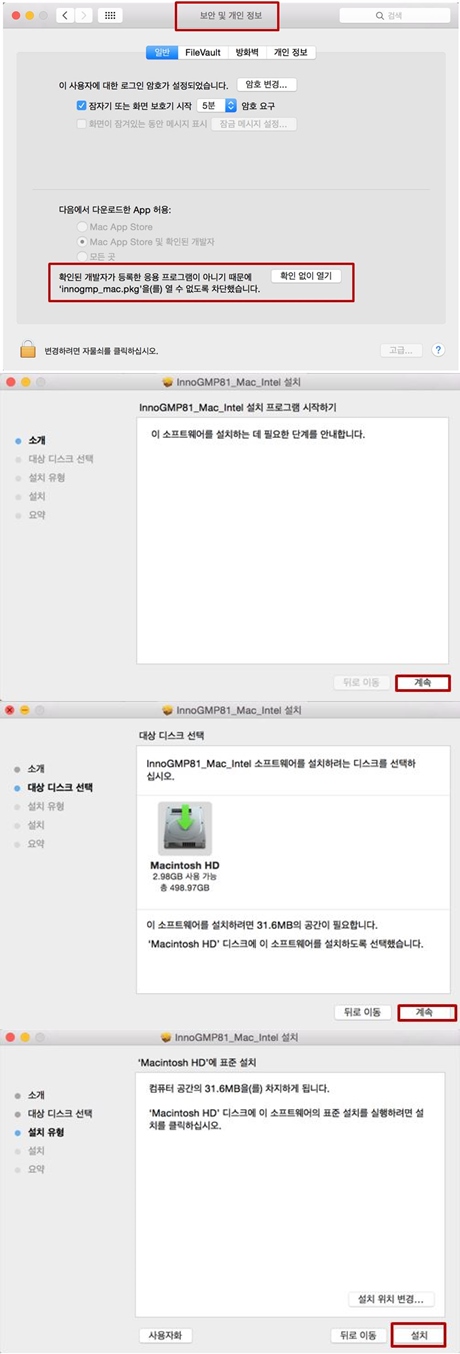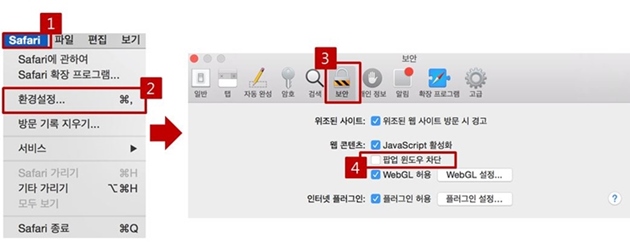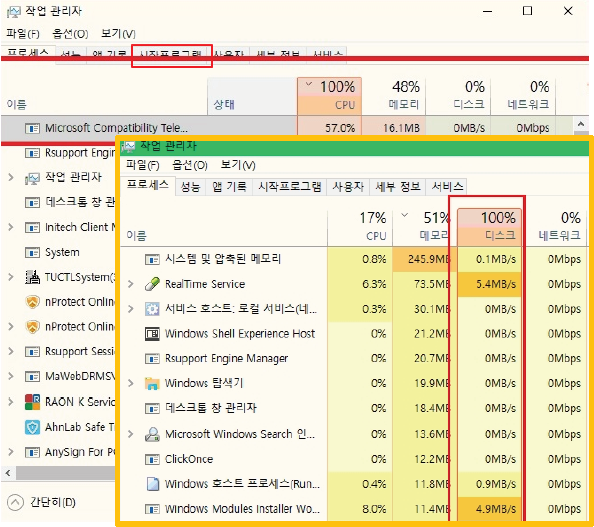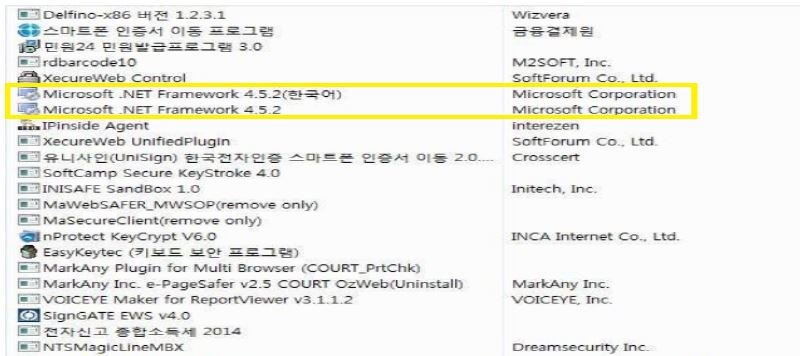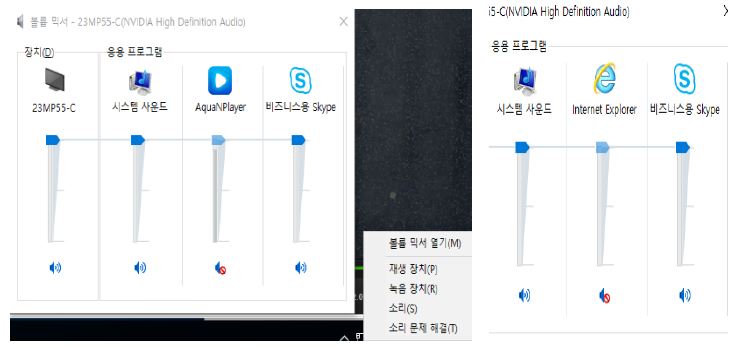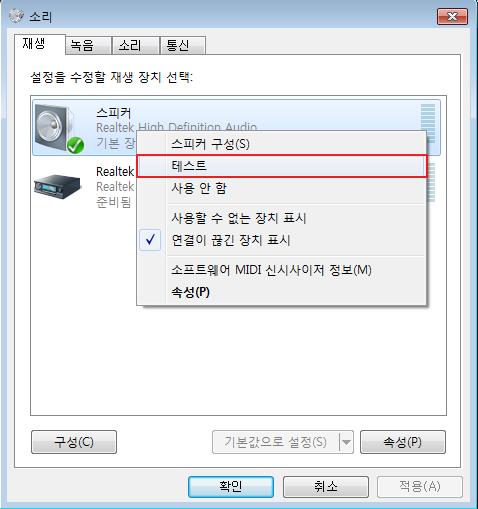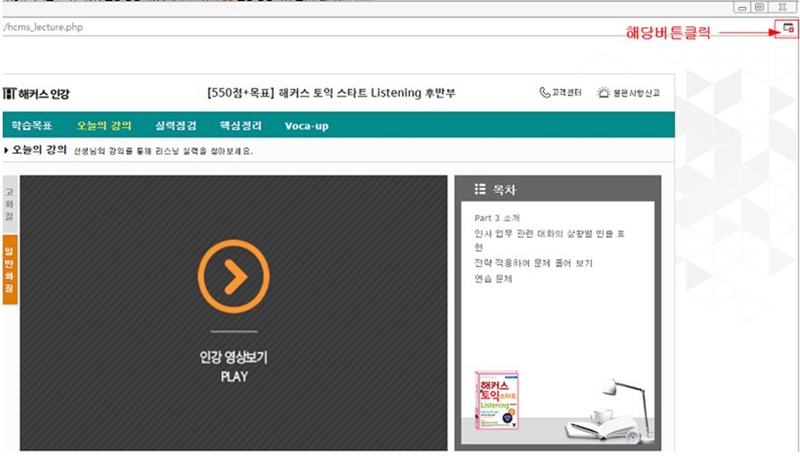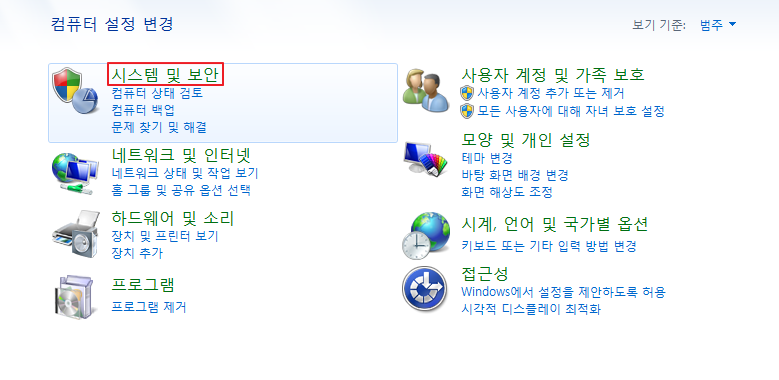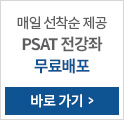- Home
- 고객센터
- 영상 문제해결
고객센터
- 빠른 상담 안내
- 1:1 게시판에 문의내역을 남겨주시면.빠르게 답변을 받아 보실 수 있습니다
영상 문제해결
강의영상 재생 시 겪을 불편 사항/문제들을 빠르게 해결할 수 있도록 안내 드립니다.
전체보기
-
- 맥북 유저 Question 강의 수강 중 “비디오 파일이 잘못되었거나 지원하지 않는 형식”이라는 경고창 팝업이 뜹니다.
-
Answer
→ 공유기 연결 시 공유기에서 강의재생에 필요한 패킷을 차단할 수 있습니다.
공유기 외에도 네트워크 회선과 PC 사이에 [전화단말기 혹은 기타 기기]가 연결되어 있을 경우, 해당 기기에서 차단하여
정상적인 신호전달이 이루어지지 않을 수 있습니다.
이 경우, 네트워크 회선과 PC를 직접 연결하여 테스트 해보시고, 정상 재생될 경우 공유기 및 기타기기를 점검해보시기 바랍니다.
만약 위 방법으로 진행 후에도 해결이 되지 않을 경우, 유선상담 및 원격지원 서비스를 통한 확인이 필요합니다.
고객센터 기술상담(02-537-5000 → 2번 → 2번)으로 연락주시면 확인 도와드리도록 하겠습니다.
-
- 맥북 유저 Question Mac OS에서 PC 다운로드가 불가능합니다.
-
Answer
맥OS 시스템 환경설정 -> [보안 및 개인 정보] 설정 -> 이노릭스 앱(innogmp_mac.pkg) '확인없이 열기' 허용하여 설치 후,
[Safari 브라우저 종료 후 재실행] 하시면 문제없이 다운로드가 가능합니다.
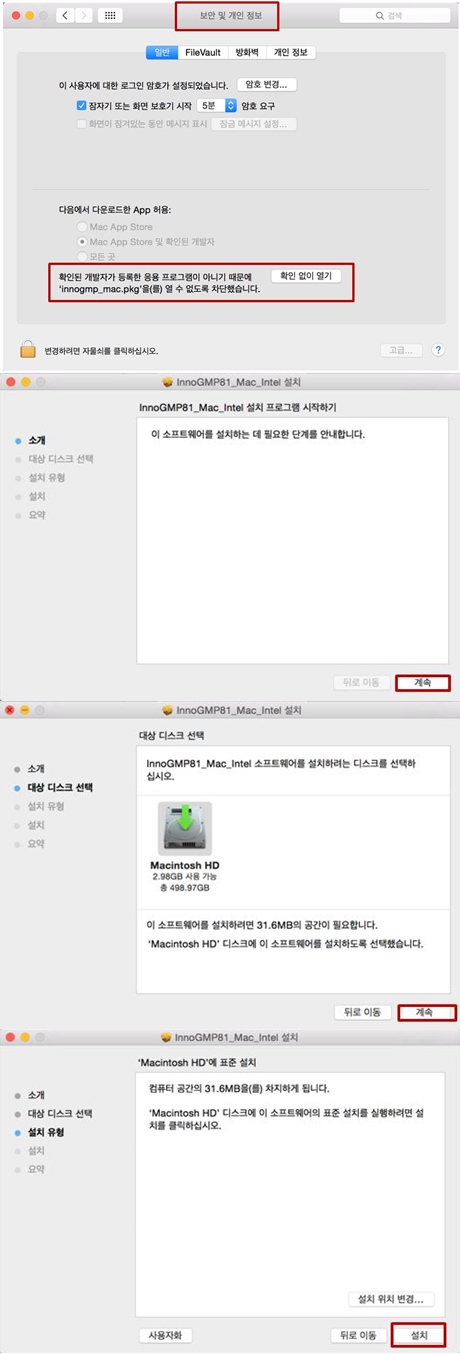
만약 위 방법으로 진행 후에도 해결이 되지 않을 경우, 유선상담 및 원격지원 서비스를 통한 확인이 필요합니다.
고객센터 기술상담(02-537-5000 → 2번 → 2번)으로 연락주시면 확인 도와드리도록 하겠습니다.
-
- 맥북 유저 Question Mac OS MP3 '다운로드'클릭 버튼 미작동/ 학습자료 다운 불가능합니다.
-
Answer
→ Safari의 경우 보안설정/플레이어설치 등의 문제로 다운로드가 불가능할 수 있사오니, 다음의 방법으로 해결하시기 바랍니다.
① Safari 브라우저가 아닌 Chrome 등 다른 브라우저 이용
② Safari 브라우저의 [팝업차단] 기능 해제 : Safari - 환경설정 - 보안 - [팝업 윈도우 차단] 해제 후 다운로드
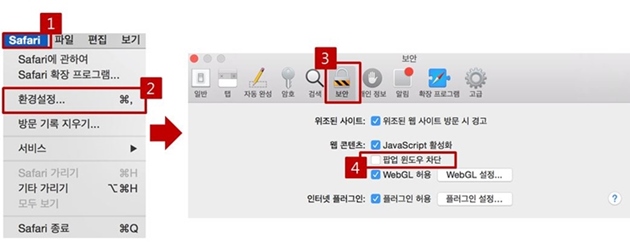
③ INNORIX 다운로더 파일 설치: 맥OS 시스템 환경설정 - 보안설정 - INNORIX 앱 허용 후 설치
※ 미설치 상태인 경우, 자동으로 아래의 다운로드 창이 팝업됩니다.
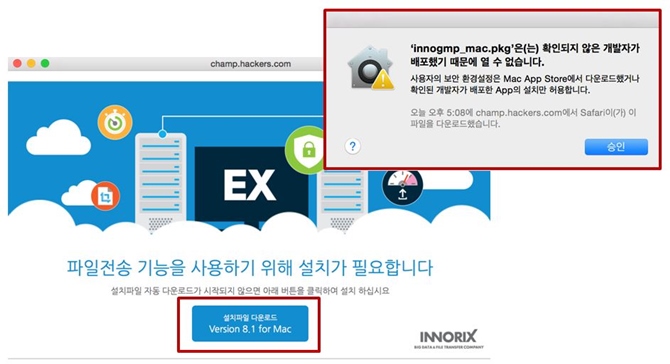
('innogmp_mac.pkg은(는) 확인되지 않은 개발자가 배포했기 때문에 열 수 없습니다' 문구 얼럿 시)
※ 다운로드 오류 발생 시
맥OS 시스템 환경설정 -> [보안 및 개인 정보] 설정 -> 이노릭스 앱(innogmp_mac.pkg) '확인없이 열기' 허용하여
설치 후, [Safari 브라우저 종료 후 재실행] 하시면 문제없이 다운로드가 가능합니다.
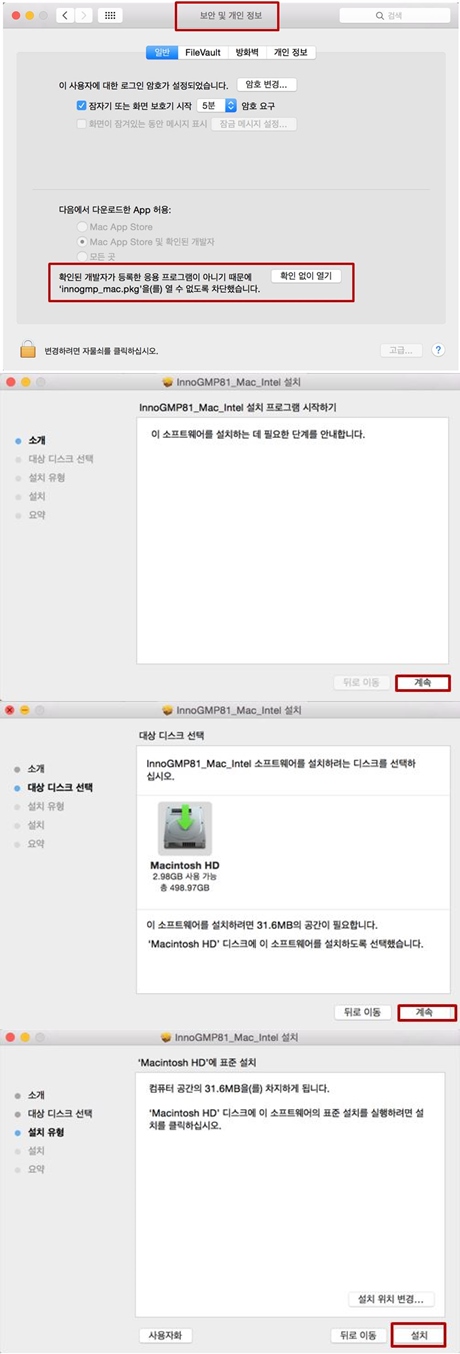
만약 위 방법으로 진행 후에도 해결이 되지 않을 경우, 유선상담 및 원격지원 서비스를 통한 확인이 필요합니다.
고객센터 기술상담(02-537-5000 → 2번 → 2번)으로 연락주시면 확인 도와드리도록 하겠습니다.
-
- 맥북 유저 Question Mac OS에서 강의가 재생되지 않습니다.
-
Answer
→ Safari의 경우 보안설정/플레이어설치 등의 문제로 다운로드가 불가능할 수 있사오니, 다음의 방법으로 해결하시기 바랍니다.
① Safari 브라우저의 [팝업차단] 기능 해제 : Safari - 환경설정 - 보안 - [팝업 윈도우 차단] 해제 후 다운로드
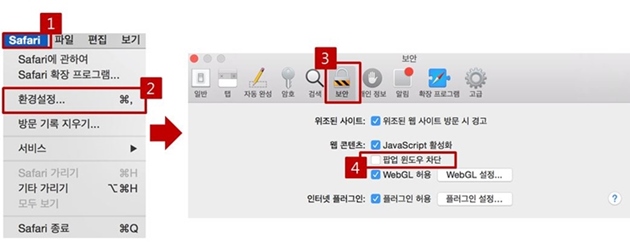
② Safari 브라우저의 경우, 다른 브러우저보다 보안단계가 높아서 설정단계가 복잡하실 수 있으니,
Mac Os 에서는 크롬(Chrome) 브라우저를 설치하여 이용하시는 방법도 추가 안내드립니다.
만약 위 방법으로 진행 후에도 해결이 되지 않을 경우, 유선상담 및 원격지원 서비스를 통한 확인이 필요합니다.
고객센터 기술상담(02-537-5000 → 2번 → 2번)으로 연락주시면 확인 도와드리도록 하겠습니다.
-
- 맥북 유저 Question 맥 Address가 초과되었다는 경고창이 뜹니다.
-
Answer
→ PC를 포맷하거나 업데이트 할 경우, 맥Address가 변경되어 일시적으로 Address가 중복인식 될 수 있습니다.
이 경우, 임시적으로 등록된 맥 Address를 초기화하고 새로 등록 해보시길 바랍니다.
(2~3일 이내로 자주 발생 시 고객센터 문의)
만약 위 방법으로 진행 후에도 해결이 되지 않을 경우, 유선상담 및 원격지원 서비스를 통한 확인이 필요합니다.
고객센터 기술상담(02-537-5000 → 2번 → 2번)으로 연락주시면 확인 도와드리도록 하겠습니다.
-
- PC 수강 Question 인강 재생 중, 자주 끊김 현상이 있습니다.
-
Answer
위와 같은 케이스의 경우 아래 기재된 해결방법 확인하시어 진행부탁드립니다.
ⓐ 전달주신 사항은 Aqua nPlayer 가 손상될 경우 나타날 수 있습니다.
→ 제어판 > 프로그램 및 기능 > Aqua nPlayer 를 삭제 후 해커스인강 를 재 접속하여 다시한번 플레이어를 재설치 진행 부탁드립니다.
Ⓑ 현재 공유기를 이용중이시라면, 공유기를 다시 탈거 후에 재 접속 후 크롬 브라우저로 접속하여 다시 재생 요청드립니다.
이와 같은 조치에도 동일 오류가 발생할 경우에는 기술상담을 필요로 하는 부분이오니,
대표번호 02-537-5000으로 연락부탁드립니다.
-
- PC 수강 Question 강의 듣다가 자주 멈춥니다.
-
Answer
ⓐ 현재 공유기를 이용중이시라면, 공유기를 다시 탈거 후에 재 접속 후 크롬 브라우저로 접속하여 다시 재생 요청드립니다.
ⓑ 추가로, 강의 재생 중 네트워크 신호를 못 받았을 경우 발생할 수 있으므로 강의창 종료 후 인터넷 연결 상태가 원활한지 확인부탁드립니다.
만약 위 방법으로 진행 후에도 결제가 되지 않을 경우, 유선상담 및 원격지원 서비스를 통한 확인이 필요합니다.
고객센터 기술상담(02-537-5000 → 2번 → 2번)으로 연락주시면 확인 도와드리도록 하겠습니다.
-
- PC 수강 Question 강의 듣다가 선생님 목소리가 기계음으로 들려요.
-
Answer
→ 소리가 접히는 오류로, 원활한 통신상태에서 수강진행 부탁드립니다.
(네트워크 신호 상태 재 확인 및 크롬 브라우저에서의 강의 수강 진행 부탁드립니다.)
만약 위 방법으로 진행 후에도 결제가 되지 않을 경우, 유선상담 및 원격지원 서비스를 통한 확인이 필요합니다.
고객센터 기술상담(02-537-5000 → 2번 → 2번)으로 연락주시면 확인 도와드리도록 하겠습니다.
-
- PC 수강 Question 강의가 2-3분씩 재생 구간이 건너 뛰어지는 오류가 발생합니다.
-
Answer
위와 같은 케이스는 아래 주요 2가지 원인으로 인해 발생하는 경우가 많습니다.
1. 네트워크 신호가 끊길 경우
2. 이용중인 pc cpu 사용량, 메모리 사용량이 과부하로 잡힐 경우
원활한 인터넷 환경에서 다시 재생 부탁드립니다.
만약 위 방법으로 진행 후에도 결제가 되지 않을 경우, 유선상담 및 원격지원 서비스를 통한 확인이 필요합니다.
고객센터 기술상담(02-537-5000 → 2번 → 2번)으로 연락주시면 확인 도와드리도록 하겠습니다.
-
- PC 수강 Question 강의 시청을 위한 플레이어 구동에 실패했습니다 오류 메시지가 뜹니다.
-
Answer
제어판 > 프로그램 제거 > Aqua nPlayer 제거 > 컴퓨터 > 로컬 디스크 (C:) > Program Files (x86)>
Aqua nPlayer 폴더 삭제 > Aqua nPlayer 재 설치 후 강의를 재생을 하면 정상적으로 재생이 됩니다.
만약 위 방법으로 진행 후에도 결제가 되지 않을 경우, 유선상담 및 원격지원 서비스를 통한 확인이 필요합니다.
고객센터 기술상담(02-537-5000 → 2번 → 2번)으로 연락주시면 확인 도와드리도록 하겠습니다.
-
- PC 수강 Question [알 수 없는 미디어 형식입니다] 라고 오류 메시지가 뜹니다.
-
Answer
위와 같은 경우, 일반적으로 네트워크 불안정 등으로 인해 발생하는 부분입니다.
공유기를 이용중이시라면, 공유기를 다시 탈거후에 재 접속 후 크롬 브라우저로 접속하여 다시 재생 요청드립니다.
만약 위 방법으로 진행 후에도 결제가 되지 않을 경우, 유선상담 및 원격지원 서비스를 통한 확인이 필요합니다.
고객센터 기술상담(02-537-5000 → 2번 → 2번)으로 연락주시면 확인 도와드리도록 하겠습니다.
-
- PC 수강 Question [비디오 파일이 잘못되었거나 지원하지 않는 형식입니다] 라는 오류 메시지가 뜹니다.
-
Answer
제어판 > 프로그램 제거 > Aqua nPlayer 제거 > 컴퓨터 > 로컬 디스크 (C:) > Program Files (x86)>
Aqua nPlayer 폴더 삭제 > Aqua nPlayer 재 설치 후 강의를 재생을 하면 정상적으로 재생이 됩니다.
만약 위 방법으로 진행 후에도 결제가 되지 않을 경우, 유선상담 및 원격지원 서비스를 통한 확인이 필요합니다.
고객센터 기술상담(02-537-5000 → 2번 → 2번)으로 연락주시면 확인 도와드리도록 하겠습니다.
-
- PC 수강 Question AquaNPlayer 설치 후 강의 재생 시 검은화면에서 강의가 정상적으로 재생되지 않습니다.
-
Answer
ⓐ Crtl + Alt + Delete 작업관리자 > 프로세스 > AquaNAgent.exe 프로세스를 프로그램 끝내기 후 강의 새로고침하여 재생 시 정상적으로 강의 재생이 됩니다.
ⓑ 단, 이미 설치되었는데도 계속 설치 메세지가 노출될 수 있으니 강의창을 새로고침 하고, ▶ 재생 버튼을 클릭 해주시기 바랍니다.
만약 위 방법으로 진행 후에도 결제가 되지 않을 경우, 유선상담 및 원격지원 서비스를 통한 확인이 필요합니다.
고객센터 기술상담(02-537-5000 → 2번 → 2번)으로 연락주시면 확인 도와드리도록 하겠습니다.
-
- PC 수강 Question 재생 시 수시로 뚝뚝 끊기며 입모양과 소리가 맞지 않습니다.
-
Answer
PC 의 자원 부족으로 인한 문제로, 점유율이 높은 프로세서는 종료해야 합니다.
→ Ctrl+Alt+Delete 버튼을 동시에 눌러 작업관리자 시작 > 시작프로그램을 통해 PC 부팅 시, 자동실행되는 프로그램 목록에서 제외해야 함.
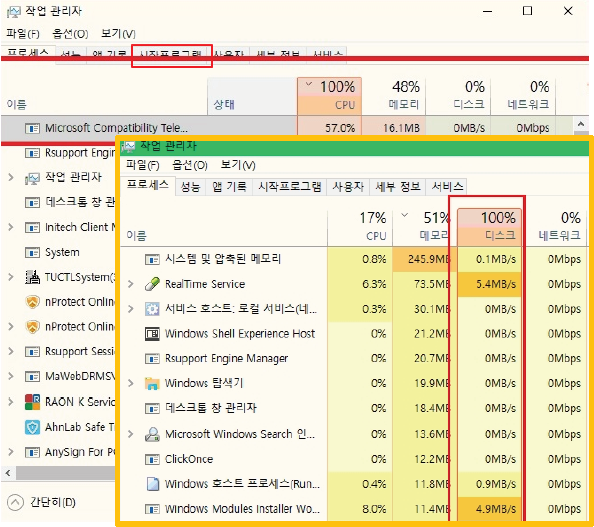
→ Microsoft.NET Framework 4.5.2 프로그램 제거해야 합니다.
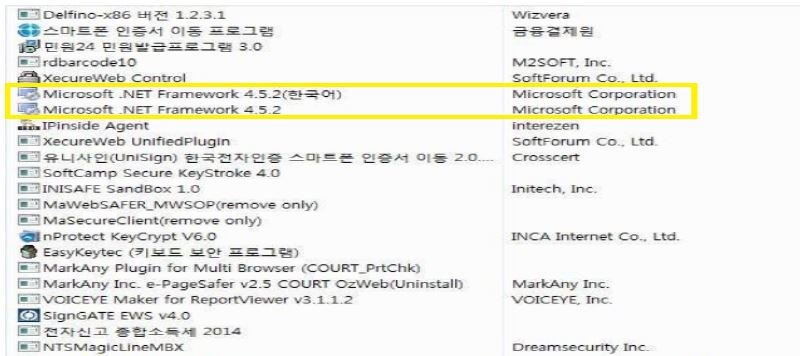
만약 위 방법으로 진행 후에도 해결이 되지 않을 경우, 유선상담 및 원격지원 서비스를 통한 확인이 필요합니다.
고객센터 기술상담(02-537-5000 → 2번 → 2번)으로 연락주시면 확인 도와드리도록 하겠습니다.
-
- PC 수강 Question 소리가 나오지 않습니다.
-
Answer
작업표시줄 - 볼륨 클릭 후, 볼륨믹서에서 [Internet Explorer] 스피커를 음소거 하지 않았는지 확인이 필요합니다.
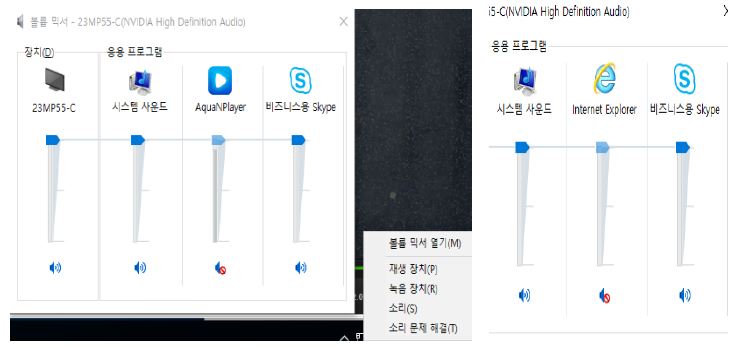
만약 위 방법으로 진행 후에도 해결이 되지 않을 경우, 유선상담 및 원격지원 서비스를 통한 확인이 필요합니다.
고객센터 기술상담(02-537-5000 → 2번 → 2번)으로 연락주시면 확인 도와드리도록 하겠습니다.
-
- PC 수강 Question PC 전체 사운드 출력 불가 합니다.
-
Answer
제어판 → 하드웨어 및 소리 → 소리 → 스피커 → 오른쪽마우스 클릭하여 테스트 진행이 필요합니다.
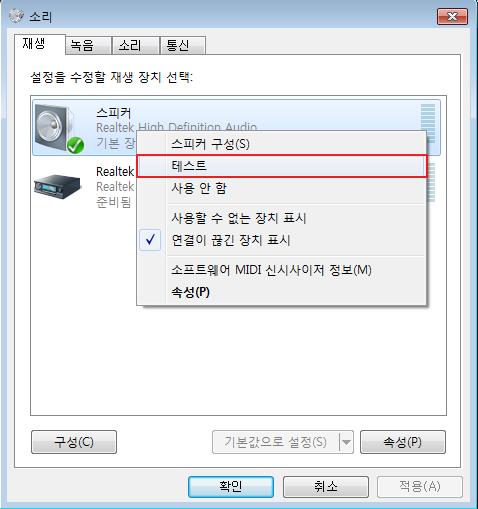
만약 위 방법으로 진행 후에도 해결이 되지 않을 경우, 유선상담 및 원격지원 서비스를 통한 확인이 필요합니다.
고객센터 기술상담(02-537-5000 → 2번 → 2번)으로 연락주시면 확인 도와드리도록 하겠습니다.
-
- PC 수강 Question AquaNPlayer 강의 재생 시 설치를 하였으나 지속적으로 설치하라는 문구가 노출됩니다.
-
Answer
ⓐ 제어판 > 프로그램 제거 > AquaNPlayer 제거 > 컴퓨터 > 로컬 디스크 (C:) > Program Files (x86) > AquaNPlayer 폴더 삭제 >
AquaNPlayer 재설치 후 강의를 재생을 하면 정상적으로 재생이 됩니다.
ⓑ 단, 이미 설치되었는데도 계속 설치 메세지가 노출될 수 있으니 강의창을 새로고침 하고, ▶ 재생 버튼을 클릭 해주시기 바랍니다.
만약 위 방법으로 진행 후에도 해결이 되지 않을 경우, 유선상담 및 원격지원 서비스를 통한 확인이 필요합니다.
고객센터 기술상담(02-537-5000 → 2번 → 2번)으로 연락주시면 확인 도와드리도록 하겠습니다.
-
- PC 수강 Question 크롬에서 강의창이 안뜹니다.
-
Answer
강의재생하면 강의창 우측상단에 아래그림 표시 클릭하여 허용으로 변경 해주시기 바랍니다.
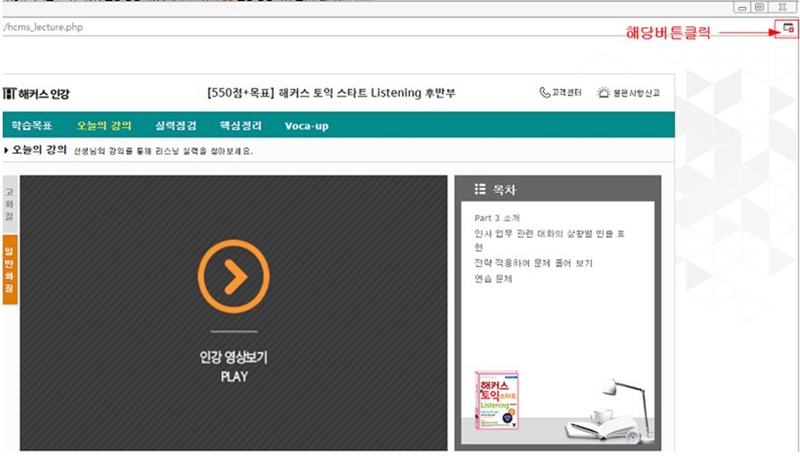
만약 위 방법으로 진행 후에도 해결이 되지 않을 경우, 유선상담 및 원격지원 서비스를 통한 확인이 필요합니다.
고객센터 기술상담(02-537-5000 → 2번 → 2번)으로 연락주시면 확인 도와드리도록 하겠습니다.
-
- PC 수강 Question 재생정보가 차단되었다는 오류 메시지가 노출됩니다.
-
Answer
재생정보가 차단되었다는 오류문구 발생 시 아래 내용 확인부탁드립니다.
일반적으로 방화벽에서 HTTP(80) Port가 차단되었을 경우 발생하는 오류사항입니다.
1. 제어판 → 시스템 및 보안 → Windows 방화벽 설정 또는 해제 → Windows 방화벽 사용 안 함(권장하지 않음)으로 하면 방화벽으로 인해 수강제한 되는 부분은 해결
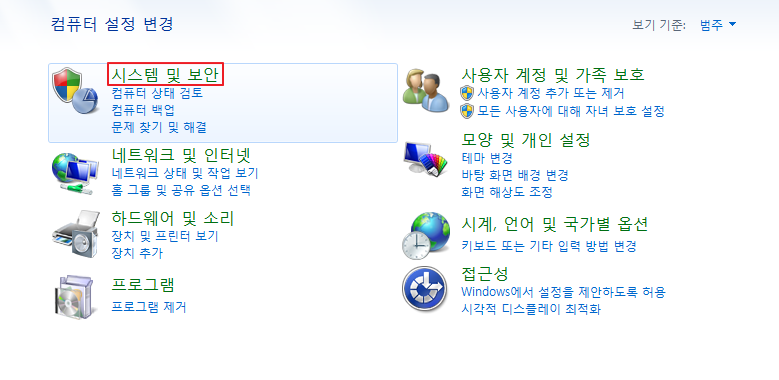
▶ 다만 방화 벽 사용안함으로 변경하는 것이 어려울 경우,
2. 제어판 → 시스템 및 보안 → Windows 방화벽에서 프로그램 허용 → 허용되는 프로그램에 HTTP(80) Port 허용, AquaNAgent 프로그램등 허용처리
해당 오류사항 해결이 어려우실경우 pc이용 가능하실때
고객센터 02-537-5000 내선 2번 -> 2번으로 연락주시어 원격상담 받아주실것 안내드립니다.
-
- PC 수강 Question 강의창에서 음성 녹음을 완료하면 '음원파일을 생성중입니다'라고 뜨고 재생되지 않습니다.
-
Answer
이와 같은 경우에는 ⓐ 마이크 엑세스 문제 ⓑ PC 설정 문제 ⓒ PC 사양 문제를 해결하면 바로 재생 가능한 것으로
정확한 회원님의 오류를 확인하고, 해결하기 위해서는 원격 상담이 필요합니다.
상담이 가능한 시간대에 02-537-5000 내선 2번 → 2번으로 연락 부탁드립니다.